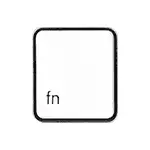
في هذه التعليمات، مفتاح FN لا يجوز العمل في التفاصيل، فضلا عن كيفية إصلاح هذا الوضع في نظام التشغيل Windows للحصول على طوابع الكمبيوتر المحمول المشتركة - ASUS، HP، وأيسر، لينوفو، ديل، والأكثر إثارة للاهتمام - سوني VAIO (إذا كان لديك بعض الآخر العلامة التجارية، ويمكنك أن تسأل سؤال في التعليقات، وأعتقد أنني يمكن أن تساعد). كما يمكن أن يكون مفيدا: كيفية تشغيل الإضاءة الخلفية في لوحة المفاتيح كمبيوتر محمول، وخدمة الواي فاي لا يعمل على جهاز كمبيوتر محمول.
- الأسباب الرئيسية لمفتاح الجبهة الوطنية لا يعمل
- ASUS
- HP.
- أيسر.
- لينوفو.
- ديل.
- سوني فايو.
- المشاكل والحلول المحتملة
أسباب لماذا مفتاح FN لا يعمل على جهاز كمبيوتر محمول
وبادئ ذي بدء - عن الأسباب الرئيسية التي تجعل الجبهة الوطنية قد لا تعمل على لوحة المفاتيح كمبيوتر محمول. وكقاعدة عامة، يواجه مشكلة بعد تركيب ويندوز (أو إعادة تثبيت)، ولكن ليس دائما - قد تحدث نفس الوضع بعد تعطيل البرامج في بدء التشغيل أو بعد بعض إعدادات BIOS (UEFI).في الأغلبية الساحقة، هو سبب الوضع مع غير العاملين FN عن أسباب التالية.
- لم يتم تثبيت برامج معينة والشركات المصنعة للبرامج للمفاتيح وظيفة للعمل - وخاصة إذا كنت إعادة تثبيت ويندوز، ومن ثم استخدام برنامج التشغيل لتثبيت برامج التشغيل. أيضا، فمن الممكن أن السائقين، على سبيل المثال، فقط من أجل ويندوز 7، وتثبيت نظام التشغيل Windows 10 (سيتم وصف الحلول الممكنة في المقطع حول حل المشكلات).
- مفتاح عمل FN يتطلب عملية تشغيل لفائدة الشركة المصنعة، ولكن تمت إزالة هذا البرنامج من autoload ويندوز.
- تم تغيير سلوك مفتاح FN إلى BIOS (UEFI) من أجهزة الكمبيوتر المحمول - بعض أجهزة الكمبيوتر المحمولة تسمح لك بتغيير إعدادات FN في BIOS، ويمكن أيضا تغيير BIOS عند إعادة تعيين.
في معظم الأحيان، يتم توفير الفقرة 1، ولكن كذلك النظر في جميع الخيارات لكل من الطوابع الكمبيوتر المحمول أعلاه والسيناريوهات تصحيح مشكلة محتملة.
مفتاح FN على الكمبيوتر المحمول ASUS
مفتاح FN في أجهزة الكمبيوتر المحمولة آسوس هو المسؤول عن ATKPackage - سائق ATKACPI وهوتكي-ذات المرافق، وهي متاحة للتحميل على موقع ASUS الرسمي. في نفس الوقت، بالإضافة إلى المكونات المثبتة، يجب أن يكون أداة HControl.exe في autoload (يتم إضافته إلى autoload تلقائيا عند تثبيت ATKPackage).
كيفية تحميل مفاتيح الجبهة الوطنية وظيفة مفاتيح لأجهزة الكمبيوتر المحمول ASUS
- في البحث على شبكة الإنترنت (أوصي جوجل) أدخل "model_notebook_notebook" - عادة ما تكون النتيجة الأولى هي صفحة التحميل الرسمية للسائقين للنموذج الخاص بك على ASUS.com
- حدد نظام التشغيل المطلوبة. إذا لم يتم تمثيل الإصدار المطلوب من ويندوز في القائمة، حدد أقرب من تلك التي في الأوراق المالية، من المهم جدا أن تواطؤ بت (32 أو 64 بت) مع إصدار Windows الذي قمت بتثبيت، معرفة كيفية معرفة الكبر من ويندوز (ويندوز المادة 10، ولكن غير مناسبة للإصدارات السابقة من OS).

- اختياريا، ولكن قد تزيد من احتمال نجاح الفقرة 4 - تحميل وتثبيت برامج التشغيل من قسم الشرائح.
- في قسم ATK، تحميل ATKPackage وتثبيته.
بعد ذلك، قد يكون من الضروري إعادة تشغيل الكمبيوتر المحمول، وإذا ذهب كل شيء بنجاح - سترى أن مفتاح FN على أعمال الكمبيوتر المحمول. إذا حدث خطأ، أدناه - المقطع حول المشاكل النموذجية عند تحديد مفاتيح العمل غير وظيفة.
أجهزة الكمبيوتر المحمولة HP
للتشغيل الكامل، مفاتيح الجبهة الوطنية ومفاتيح الوظائف المرتبطة بها في الصف العلوي على أجهزة الكمبيوتر المحمول HP بافيليون وغيرها من HP تتطلب العناصر التالية من الموقع الرسمي.
- إطار برنامج HP، HP العرض على الشاشة وبرنامج لإطلاق بسرعة HP (HP التشغيل السريع) من قسم البرامج الحل.
- HP الموحدة أدوات الدعم واجهة البرامج الثابتة (UEFI) من - قسم "المساعدة أدوات".
وفي الوقت نفسه، لنموذج معين، وبعض هذه العناصر قد تكون غائبة.
لتحميل البرامج اللازمة لHP كمبيوتر محمول، والبحث في الإنترنت بناء على طلب "دعم your_model_notebook" - عادة ما تكون النتيجة الأولى هي الصفحة الرسمية على support.hp.com للنموذج الخاص بك من جهاز كمبيوتر محمول، حيث في قسم "البرامج والسائقين" فقط انقر فوق "العودة" وبعد ذلك حدد الإصدار من نظام التشغيل (إذا لم تكن في قائمة - اختيار أقرب التسلسل الزمني، يجب محاذاة بت) وتحميل برامج التشغيل الضرورية.
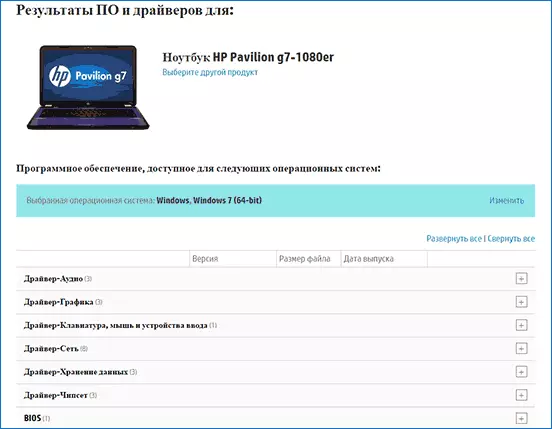
بالإضافة إلى ذلك: في BIOS على أجهزة الكمبيوتر المحمول HP، بل هو عنصر لتغيير سلوك مفتاح الجبهة الوطنية. تقع في القسم "لتكوين النظام"، والبند عمل مفاتيح الوضع - إذا المعوقين، يتم تشغيل مفاتيح الوظيفة فقط مع الجبهة الوطنية، إن كان ممكنا - دون الضغط (ولكن لاستخدام F1-F12 تحتاج إلى الصحافة الجبهة الوطنية).

أيسر.
إذا كان مفتاح FN لا يعمل على الكمبيوتر المحمول أيسر، فإنه عادة ما يكون كافيا لاختيار نموذج الكمبيوتر المحمول على موقع الدعم الرسمي https://www.acer.com/ac/en/ru/content/Support (في "تحديد قسم جهاز "، يمكنك تحديد نموذج اليدوي، من دون رقم تسلسلي) وحدد نظام التشغيل (إذا كان إصدار مفقود في القائمة، وتحميل برامج التشغيل من الأقرب في نفس الشيء المثبت على جهاز الكمبيوتر المحمول).
في قائمة التنزيلات، في قسم "الملحق" ل، تحميل برنامج التشغيل مدير وتثبيته على جهاز الكمبيوتر المحمول (في بعض الحالات سوف تحتاج أيضا سائق شرائح من نفس الصفحة).
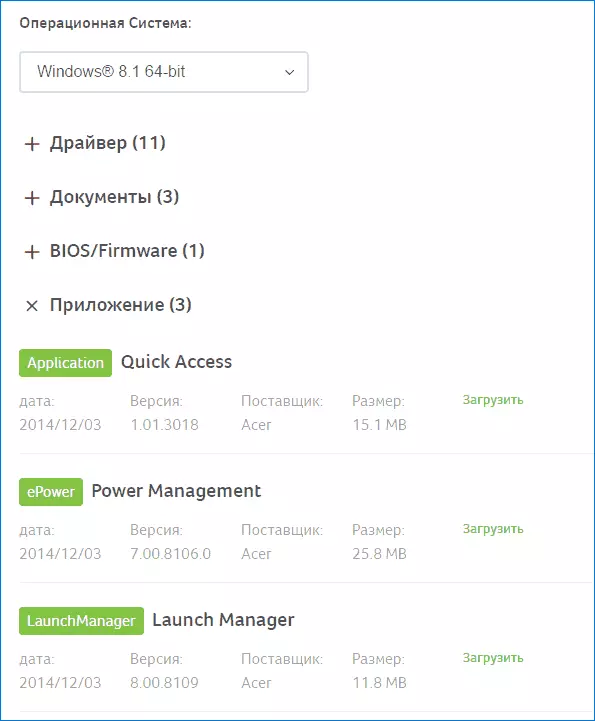
إذا تم بالفعل تثبيت سابقا البرنامج، ولكن المفتاح FN أيضا لا يعمل، تأكد من أن إطلاق مدير لا قطع في بدء التشغيل ويندوز، وكذلك محاولة تثبيت إدارة الطاقة أيسر من الموقع الرسمي.
لينوفو.
لنماذج وأجيال من أجهزة الكمبيوتر المحمولة لينوفو مختلفة، تتوفر مجموعات البرمجيات المختلفة لمفاتيح FN. في رأيي، وأسهل طريقة، إذا كان مفتاح FN لا يعمل على لينوفو، القيام بذلك: أدخل في محرك البحث "Your_Model_Notebook + الدعم"، انتقل إلى صفحة الدعم الرسمية (عادة الأولى في نتائج البحث)، في قسم "الأعلى للتنزيل"، انقر فوق "عرض الكل» (عرض جميع) وتحقق ذلك من قائمة متاح للتحميل وتثبيت على جهاز الكمبيوتر المحمول الخاص بك للحصول على الإصدار المطلوب من ويندوز أدناه.

- هوتكي ميزات التكامل ويندوز 10 (32 بت و 64 بت)، 8.1 (64-بت)، 8 (64 بت)، 7 (32 بت و 64 بت) - http://support.lenovo.com / EN / أون / تنزيل / ds031814 (فقط لأجهزة الكمبيوتر المحمولة المعتمدة، القائمة أدناه الصفحة المحددة).
- إدارة الطاقة لينوفو (إدارة الطاقة) - بالنسبة لمعظم أجهزة الكمبيوتر المحمولة الحديثة
- لينوفو التي تظهر على الشاشة عرض المساعدة
- التكوين المتقدم واجهة إدارة الطاقة (ACPI) سائق
- إذا لا تعمل فقط على مجموعات من الجبهة الوطنية + F5، الجبهة الوطنية + F7، حاول بالإضافة إلى تثبيت برامج تشغيل واي فاي وبلوتوث رسمية من لينوفو.
معلومات إضافية: في بعض أجهزة الكمبيوتر المحمولة لينوفو، والجمع بين FN + ESC تبديل وضع مفتاح FN، أيضا هذا الخيار موجود في BIOS - نقطة وضع هوتكي في قسم التكوين. قد يحضر أجهزة الكمبيوتر المحمولة ثينك باد أيضا خيار SWAP FN والسيطرة مفتاح، وتغيير مفاتيح FN والسيطرة.
ديل.
لمفاتيح الدالة على ديل انسبايرون، خط العرض، XPS أجهزة الكمبيوتر المحمولة وغيرها من المجموعات التالية من السائقين ويطلب من التطبيقات عادة:
- تطبيق نحوه ديل
- تطبيق إدارة الطاقة ديل لايت
- ديل خدمات المؤسسة - تطبيق
- مفاتيح وظيفة ديل - بالنسبة لبعض أجهزة الكمبيوتر المحمول ديل القديمة، المتوفرة مع Windows XP وفيستا.
البحث عن هؤلاء السائقين المطلوبة لجهاز الكمبيوتر المحمول على النحو التالي:
- في قسم الدعم في موقع ديل http://www.dell.com/support/home/ru/ru/ تحديد نموذج الكمبيوتر المحمول (يمكنك استخدام تعريف تلقائي أو عبر "عرض المنتجات").
- حدد "برامج التشغيل ومواد للتحميل"، إذا لزم الأمر، تغيير إصدار من نظام التشغيل.
- تحميل التطبيقات اللازمة وتثبيتها على جهاز الكمبيوتر الخاص بك.

يرجى ملاحظة أن مفاتيح واي فاي وبلوتوث قد تتطلب برامج تشغيل محول اللاسلكية الأصلية من Dell.
معلومات إضافية: في BIOS (UEFI) على أجهزة الكمبيوتر المحمولة من Dell، قد تكون وظيفة مفاتيح السلوك موجودة في المقطع المتقدم، وتغيير كيفية عمل مفتاح الجبهة الوطنية - يتحول على وظائف الوسائط المتعددة أو تصرفات مفاتيح FN-F12. أيضا، يمكن للمفاتيح المعلمات FN ديل يكون في برنامج ويندوز مركز التنقل القياسية.
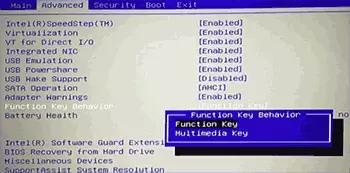
مفتاح FN على أجهزة الكمبيوتر المحمول سوني VAIO
على الرغم من حقيقة أن الكمبيوتر المحمول سوني فايو لم تعد تنتج، أسئلة حول تثبيت برامج تشغيل عليها، بما في ذلك إدراج مفتاح الجبهة الوطنية، ويرجع ذلك إلى حقيقة أن في كثير من الأحيان السائقين من موقع النفايات الرسمي ليتم تثبيتها حتى على نفسه OS، والتي تم توفيرها من قبل جهاز كمبيوتر محمول بعد التثبيت لها، وحتى أكثر من ذلك على نظام التشغيل Windows 10 أو 8.1.
للتشغيل، ومفتاح FN على سوني عادة (بعضها قد لا يكون في عداد المفقودين لنموذج محدد) تتطلب المكونات الثلاثة التالية من الموقع الرسمي:
- سائق سوني الثابتة تمديد محلل
- مكتبة المشتركة سوني.
- سوني المرافق المحمول
- في بعض الأحيان - VAIO EVENT الخدمة.
يمكنك تحميلها من الصفحة الرسمية https://www.sony.ru/support/ru/series/prd-comp-vaio-nb (أو يمكن العثور على طلب "your_model_notebook + الدعم" في أي محرك بحث، إذا كان على الموقع الناطقين بالروسية من النموذج الخاص بك واتضح). على الموقع الروسي الرسمي:
- اختيار نموذج الكمبيوتر المحمول
- على "على وتحميل" المدخلات، وتحديد نظام التشغيل. وعلى الرغم من أن ويندوز 10 و 8 قد تكون موجودة في القوائم، وأحيانا تتوفر على برامج التشغيل الضرورية فقط إذا اخترت OS، والتي تم تزويد الكمبيوتر المحمول أصلا.

- تحميل البرامج الضرورية.
ولكن مشاكل أخرى يمكن أن تنشأ - وليس دائما السائقين سوني VAIO تريد ليتم تثبيتها. حول هذا الموضوع، مقالة منفصلة: كيفية تثبيت برامج على notubule سوني VAIO.
المشاكل المحتملة وسبل حلها عند تثبيت البرامج وبرامج التشغيل للحصول على مفتاح FN
وفي الختام، بعض المشاكل النموذجية التي قد تحدث عند تثبيت مكونات مفاتيح وظيفية كمبيوتر محمول اللازمة لمفاتيح تعمل:
- لم يتم تثبيت برنامج التشغيل، كما أنه يكتب أن الإصدار OS غير معتمدة (على سبيل المثال، إذا أنها ليست سوى ويندوز 7، وكنت في حاجة إلى مفاتيح FN في نظام التشغيل Windows 10) - في محاولة لتفريغ EXE المثبت باستخدام برنامج العالمي النازع وداخل مجلد تفكيك يجدون أنفسهم السائقين لتثبيتها يدويا، أو المثبت مستقل من دون التحقق من إصدار نظام.
- وعلى الرغم من تركيب جميع المكونات، لا يعمل مفتاح FN على أي حال - الاختيار ما إذا كانت هناك أي خيارات في السير المتعلقة بالعمل FN KEY، هوتكي. محاولة تثبيت برامج التشغيل الرسمية للشرائح وإدارة الطاقة من موقع الشركة المصنعة.
وآمل أن يساعد التعليم. إن لم يكن، ومطلوب مزيد من المعلومات، يمكنك طرح سؤال في التعليقات فقط، يرجى تحديد نموذج المحدد من أجهزة الكمبيوتر المحمول ونسخة من نظام التشغيل المثبتة.
